Skype无法安装的原因及解决方法
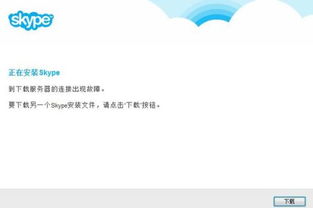
Skype作为一款全球知名的通讯软件,因其便捷的语音、视频通话和即时消息功能而受到广泛欢迎。在使用过程中,有些用户可能会遇到Skype无法安装的问题。本文将分析Skype无法安装的常见原因,并提供相应的解决方法。
在Windows系统中,如果用户没有足够的系统权限,可能会导致Skype无法安装。这是因为某些系统文件需要修改,而普通用户权限可能无法完成这些操作。
解决方法:提升系统权限
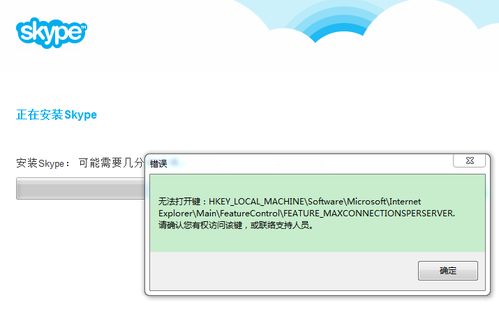
1. 以管理员身份运行安装程序:在安装Skype之前,右键点击安装文件,选择“以管理员身份运行”。
2. 获取管理员权限:在Windows系统中,可以通过控制面板中的“用户账户”设置来提升自己的权限。
某些防火墙或杀毒软件可能会误将Skype视为潜在威胁,从而阻止其安装。这会导致用户在尝试安装Skype时遇到错误。
解决方法:调整防火墙或杀毒软件设置
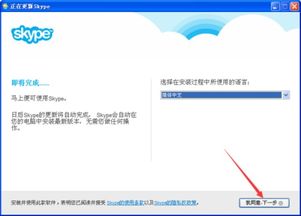
1. 检查防火墙设置:在防火墙设置中,将Skype添加为允许的应用程序。
2. 检查杀毒软件设置:在杀毒软件中,将Skype添加为信任的应用程序,或暂时关闭杀毒软件进行安装。
系统文件损坏也可能导致Skype无法安装。这可能是由于系统更新、病毒感染或其他原因造成的。
解决方法:修复系统文件
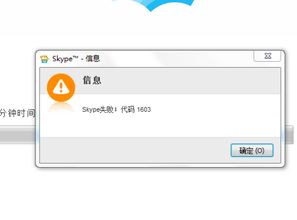
1. 运行系统文件检查器(SFC):在命令提示符中输入“sfc /scannow”,按Enter键运行系统文件检查器。
2. 运行DISM工具:在命令提示符中输入“dism /online /cleanup-image /checkhealth”,按Enter键运行DISM工具。
如果磁盘空间不足,也可能导致Skype无法安装。安装Skype需要一定的空间来存储安装文件和程序数据。
解决方法:清理磁盘空间
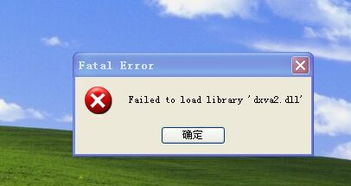
1. 删除不必要的文件:在磁盘清理工具中,选择要删除的文件类型,如临时文件、系统缓存等。
2. 卸载不必要的程序:在控制面板中,卸载不再需要的程序,释放磁盘空间。
某些软件可能与Skype存在冲突,导致无法安装。例如,某些杀毒软件、系统优化工具等。
解决方法:检查软件冲突
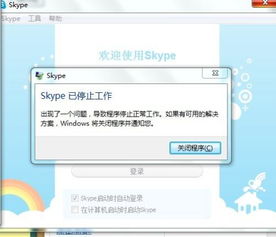
1. 卸载可能冲突的软件:尝试卸载可能存在冲突的软件,然后重新安装Skype。
2. 更新软件:确保所有软件都更新到最新版本,以避免兼容性问题。
网络问题也可能导致Skype无法安装。例如,网络连接不稳定、DNS解析错误等。
解决方法:检查网络连接
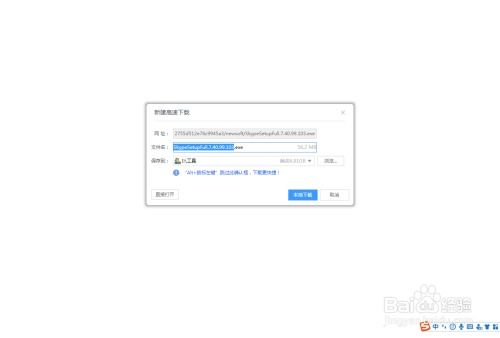
1. 检查网络连接:确保您的网络连接稳定,没有中断。
2. 重置网络设置:在控制面板中,重置网络设置,以解决DNS解析错误等问题。
如果以上方法都无法解决Skype无法安装的问题,建议您联系Skype官方客服寻求帮助。他们可能会提供更专业的解决方案。
